Excel 2007 , Excel 2010 , Excel 2013 , Excel 2016 , Excel 2019 でも、郵便番号ウィザードを使う方法!
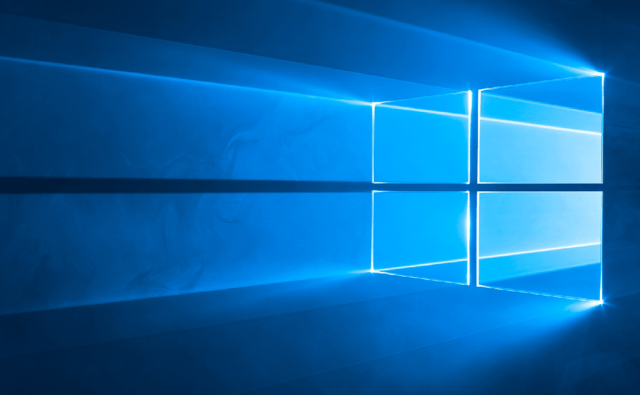
Excel 2007 , Excel 2010 までは、楽に使えたけど、それ以降は少し工夫が必要になりました。
その手順ですね。
Microsoft Edge で以下サイトを開きます。
https://archive.codeplex.com/?p=excelzipcode7japan
※ Edge 以外で開くと、ウィルス警告してきます。
1、右上 download archive で、excelzipcode7japan.zip をダウンロード
2、解凍
3、excelzipcode7japan ⇒ releases ⇒ 0
4、この中の
01900f62-c4f4-4e49-9d06-5fe74334ee80
というファイルを
zipcode.xla
へ名前変更して、任意のフォルダ(ドキュメント内とか)に格納しておきます。
5、Excel を開きます。
ファイル ⇒ オプション ⇒ アドイン ⇒ 設定(画面下) ⇒ 参照(zipcode.xlaを選ぶ)
あとは、OKで抜ける
6、Excel を再起動
----- べんりあつめ。-----
7、上にアドインタブが出てくるので、ウィザードから、郵便番号ウィザードを立ち上げて使う
使い方は、簡単なので、すぐにわかります。
一括してたくさんのデータを処理できるところが、Excel のいいところ!
郵便番号から住所、住所から郵便番号が割り出せるのでかなり便利です!
【おまけ】
この機能は、IMEの郵便番号辞書を参照するので、この辞書も最新にしておこう!
郵便番号辞書